来源:www.xinmaotao.net 时间:2017-09-29 10:58
东芝l800笔记本是一款性价比非常高的学生型笔记本电脑,其采用了英特尔双核处理器,这款电脑不论是学习还是游戏能能够轻松应付,那么这款东芝l800笔记本怎么设置u盘启动呢?今天为大家带来东芝l800笔记本使用bios设置u盘启动教程。
bios设置u盘启动方法:
1、首先将u盘制作成新毛桃u盘启动盘,然后连接到东芝电脑重启等待出现开机画面按下启动快捷键f12,如图所示:

2、在启动项选择窗口中,选择usb驱动所在的位置,按回车键进入,如图所示:
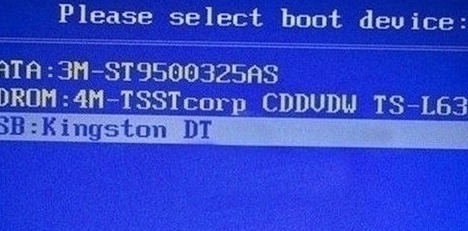
3、进入新毛桃主菜单,此时便成功u盘启动了,如图所示:

关于东芝l800笔记本使用bios设置u盘启动的操作方法就为大家详细介绍到这里了,不知道应该怎么使用bios设置u盘启动的用户们可以参考本篇文章进行设置哦,希望本篇教程对大家有所帮助。
责任编辑:新毛桃:http://www.xinmaotao.net